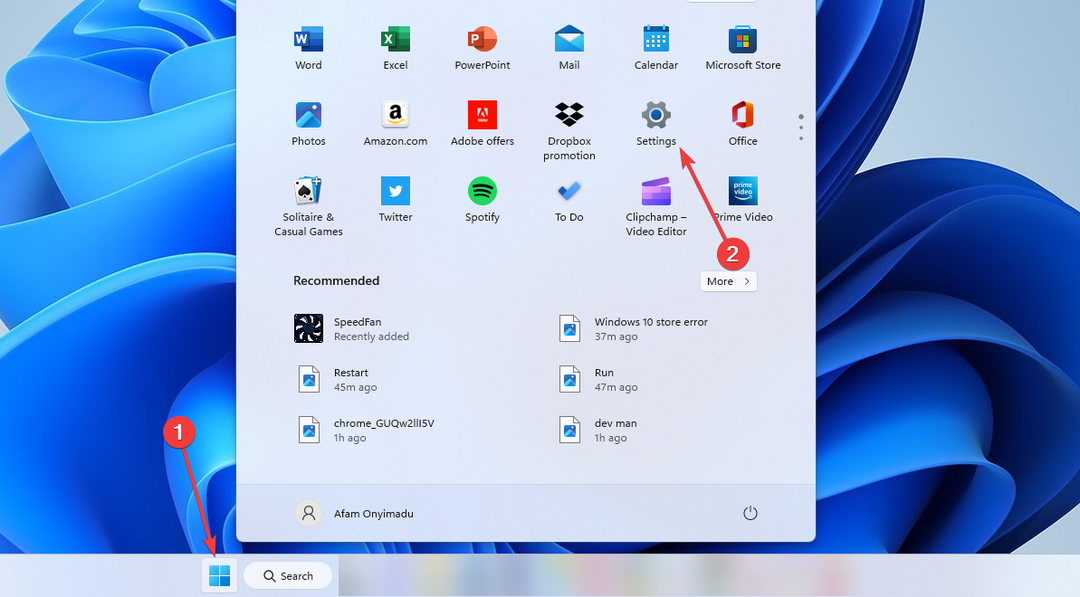Instalace chybějících součástí může opravit chybu 0xfffffffe
- Chybějící aktualizace systému Windows ve vašem počítači mohou způsobit chybu 0xfffffffe.
- Někdy blokované soubory způsobí zobrazení této chybové zprávy na vašem počítači.

XINSTALUJTE KLIKNUTÍM NA STAŽENÍ SOUBORU
Fortect je nástroj pro opravu systému, který dokáže prohledat váš kompletní systém, zda neobsahuje poškozené nebo chybějící soubory OS a automaticky je nahradit funkčními verzemi z jeho úložiště.
Zvyšte výkon svého počítače ve třech jednoduchých krocích:
- Stáhněte a nainstalujte Fortect na vašem PC.
- Spusťte nástroj a Spusťte skenování
- Klikněte pravým tlačítkem na Opravita opravte jej během několika minut.
- 0 čtenáři si již tento měsíc Fortect stáhli
Chyba 0xfffffffe vám může bránit v instalaci určitého softwaru na váš počítač, takže ji musíte co nejdříve opravit.
Pokud jde o chyby instalace, možná si budete chtít přečíst našeho průvodce Tento instalační balíček nelze otevřít, protože se týká podobného problému.
Co je to chyba 0xfffffffe?
Existuje mnoho příčin této chyby, ale nejčastější příčiny jsou následující:
- Nepravidelné aktualizace – Chybějící aktualizace mohou způsobit zobrazení této chyby, takže udržujte svůj systém aktuální.
- Nejnovější .NET Framework – Je důležité zajistit, aby systém nainstaloval rozhraní .NET Framework 4.5 nebo novější verzi.
- Dočasné soubory - Své je důležité odstranit soubory mezipaměti, aby se předešlo problémům, jako je tento.
- Nastavení antiviru – Tento problém může někdy způsobit nastavení antiviru, takže můžete svůj bezpečnostní software vypnout.
-
Blokovaný instalační program – Unblokování instalačního programu ve vašem systému vám může pomoci tuto chybu opravit.
Jak mohu opravit chybu 0xfffffffe?
Než tuto chybu opravíme, zde je rychlé řešení, které možná budete chtít vyzkoušet:
- Vypněte antivirus – Někdy může tento problém způsobit váš antivirus, proto se doporučuje jej dočasně deaktivovat.
1. Aktualizujte systém Windows
- zmáčkni Okna na svém notebooku a klikněte na Nastavení.

- Vyber Windows Update z nabídky.

- Zkontrolujte aktualizace kliknutím Kontrola aktualizací knoflík.

- Restartujte počítač.
Poté zkontrolujte, zda chyba 0xfffffffe zmizela.
2. Stáhněte si .NET Framework
- Otevřete prohlížeč a přejděte na Stránka ke stažení .NET Framework.

- Vyberte doporučenou verzi ke stažení.

- Po stažení instalačního souboru jej spusťte a nainstalujte rozhraní .NET Framework.
Dále se ujistěte, že je v systému přítomno rozhraní .NET Framework 4.5 nebo novější.
- Xinput1_3.dll nebyl nalezen nebo chybí: Jak to opravit
- X3DAudio1_7.dll nebyl nalezen: Jak opravit tuto chybu
- Oprava: Integritu paměti nelze zapnout nebo zašednout
- SFC Scannow nemůže opravit poškozené soubory? Zde je co dělat
- 0x80010135: Příliš dlouhá chyba cesty [Oprava extrakce zipu]
3. Odstraňte dočasné soubory
- zmáčkni Okna klíč + R a otevřete okno Spustit.
- Typ %temp% a stiskněte Vstupte.

- Odstraňte všechny soubory z dočasné složky.

4. Odblokujte instalační program
- zmáčkni Okna klíč + E otevřete Průzkumník souborů a přejděte do složky, kde máte stažené soubory.
- Klepněte pravým tlačítkem myši na soubor, který zobrazuje tuto chybu, a vyberte Vlastnosti z nabídky.

- Na Všeobecné v dialogovém okně Vlastnosti souboru zaškrtněte Odblokovat volba.

- Systém Windows vám již nebude bránit v otevření tohoto konkrétního souboru. Opakujte kroky1-3pro všechny soubory, které potřebujete k odemknutí.
POZNÁMKA
Pokud zaškrtávací políčko Unblock není přítomno, soubor není zablokován. Měli byste odblokovat pouze soubory, kterým důvěřujete.
Chyba 0xfffffffe může způsobit mnoho problémů na vašem PC, ale doufáme, že se vám ji podařilo opravit pomocí pokynů z této příručky.
Pokud máte jiné problémy s instalací, navštivte naše Další instalace již probíhá průvodce pro další řešení.
Našli jste jiné řešení této chyby? Podělte se o to s námi v sekci komentářů níže.
Stále dochází k problémům?
SPONZOROVÁNO
Pokud výše uvedené návrhy váš problém nevyřešily, váš počítač může zaznamenat závažnější potíže se systémem Windows. Doporučujeme zvolit řešení typu „vše v jednom“. Fortect efektivně řešit problémy. Po instalaci stačí kliknout na Zobrazit a opravit a poté stiskněte Spusťte opravu.